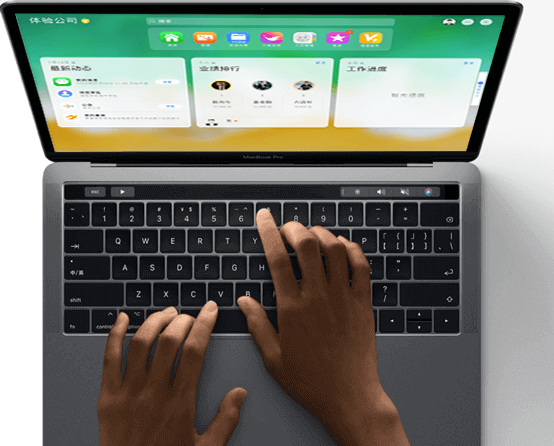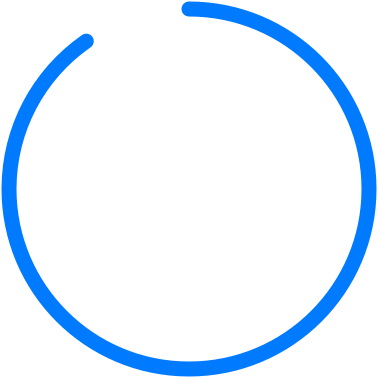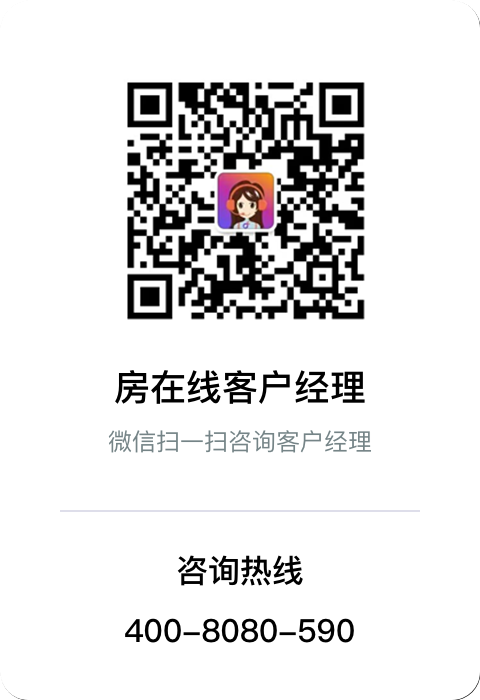发起签约
1. 电脑发起签约
2. 手机端发起签约
3. 打印
4. 预览
5. 向客户发起电签
6. 客户签约
一、电脑发起签约
【电脑端】-【更多】-【电子签约】-【发起签约】-【选择模板】-【填写合同】-【发起电签】

二、手机端发起签约
【手机APP】-【工作台】-【更多】-【电子签约】-【添加合同】-【选择模板】-【填写合同】-【发起电签】
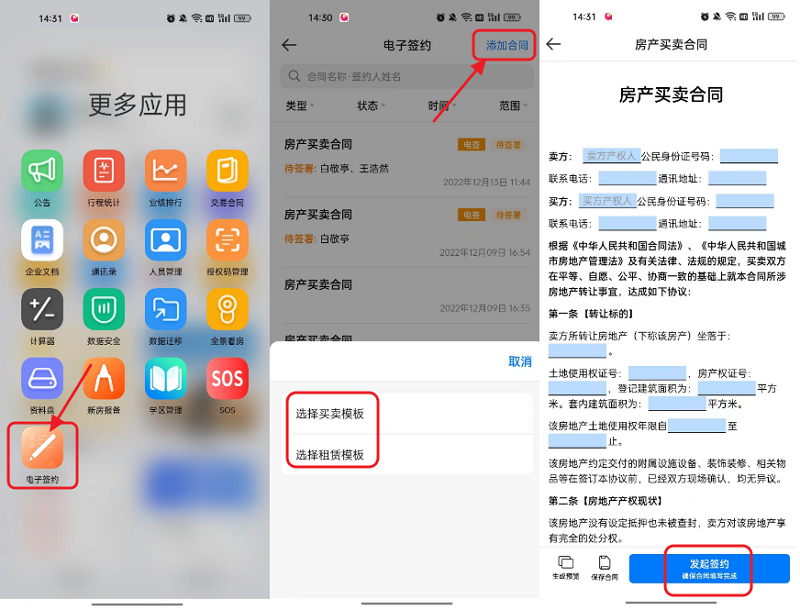
三、 打印
可直接打印,或者将合同保存为PDF到本地再去打印。
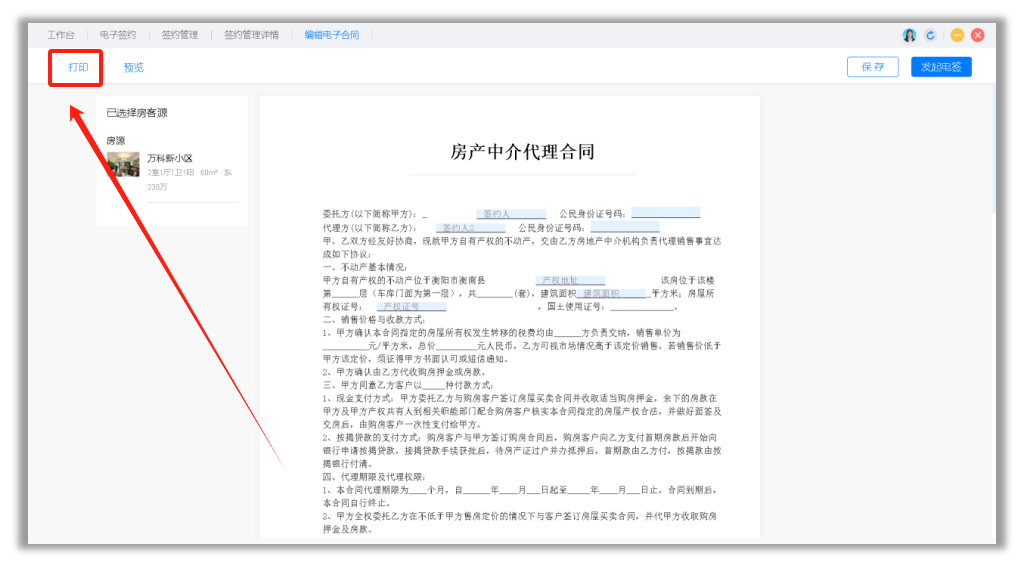
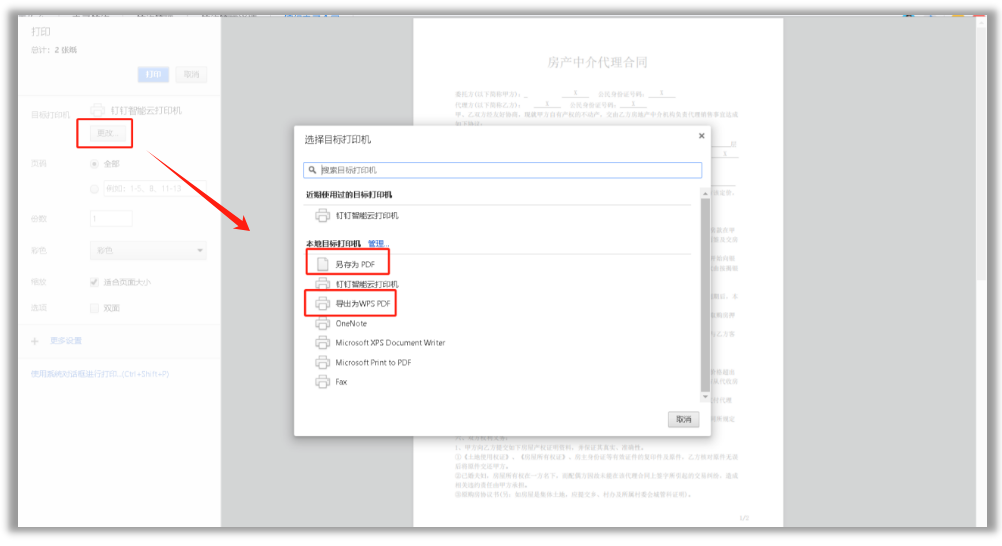
【说明1】权限设置:【系统设置】-【电子签约】-【签约管理】-【打印合同】
四、预览
可将预览二维码发给客户扫码查看确认。
【电脑端】
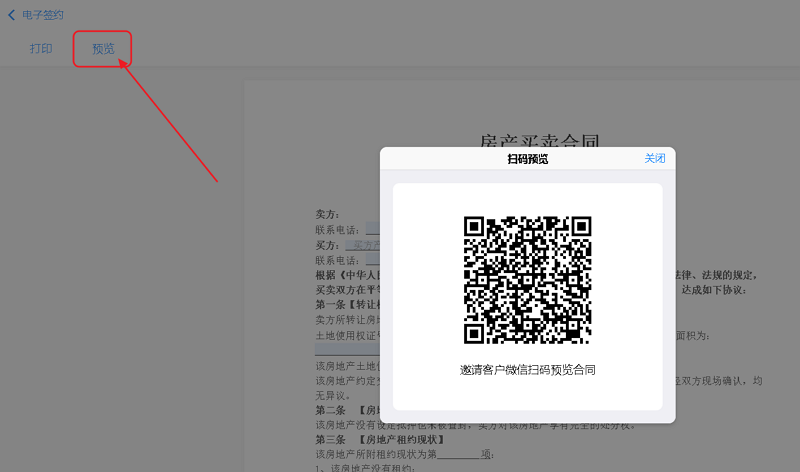
【手机端】

五、向客户发起电签
点击发起电签,输入签署方手机号,点击发送签署,发送签署短信给客户。
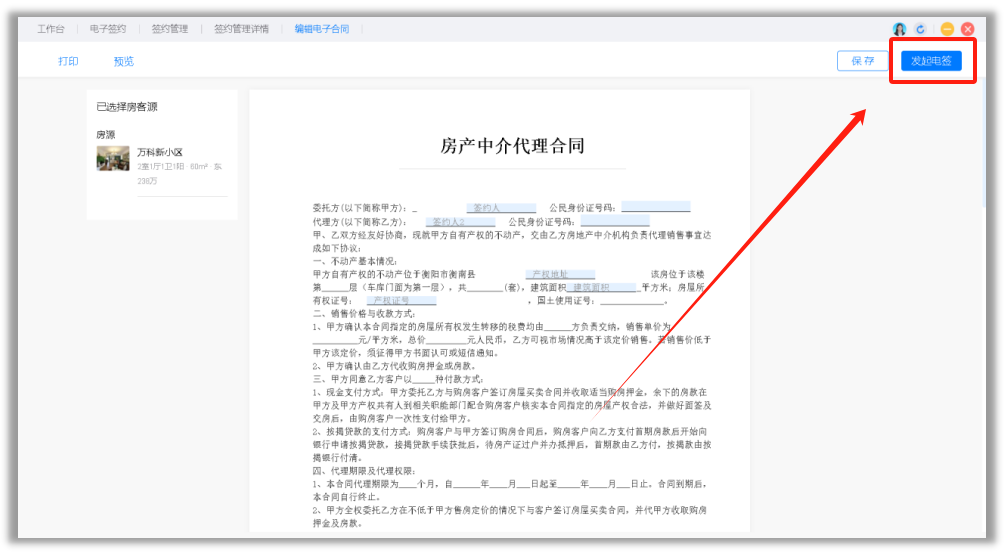

【说明1】客户如果收不到短信,可以复制签约链接发送给客户。
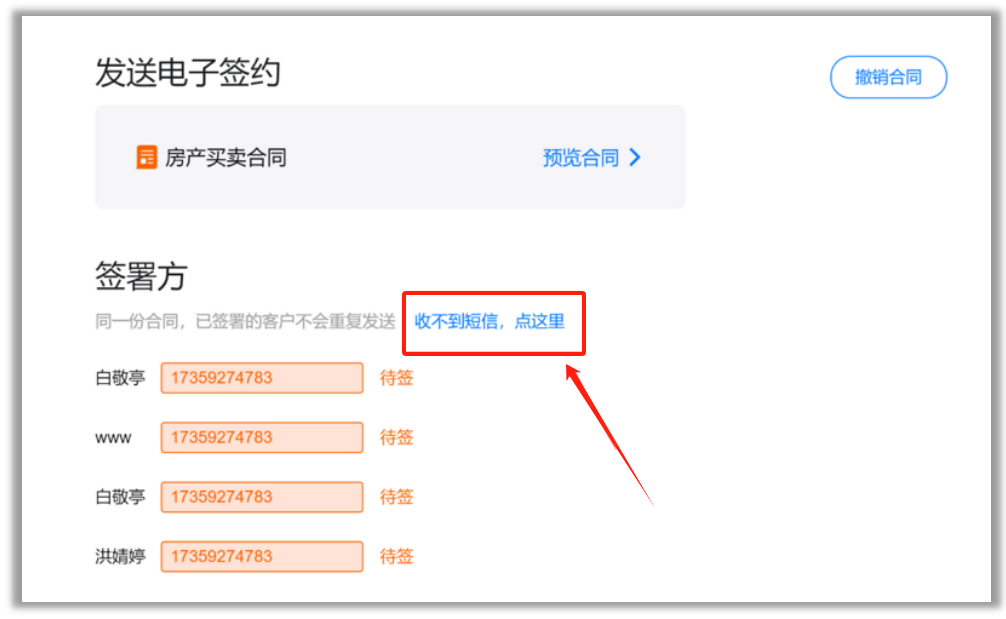
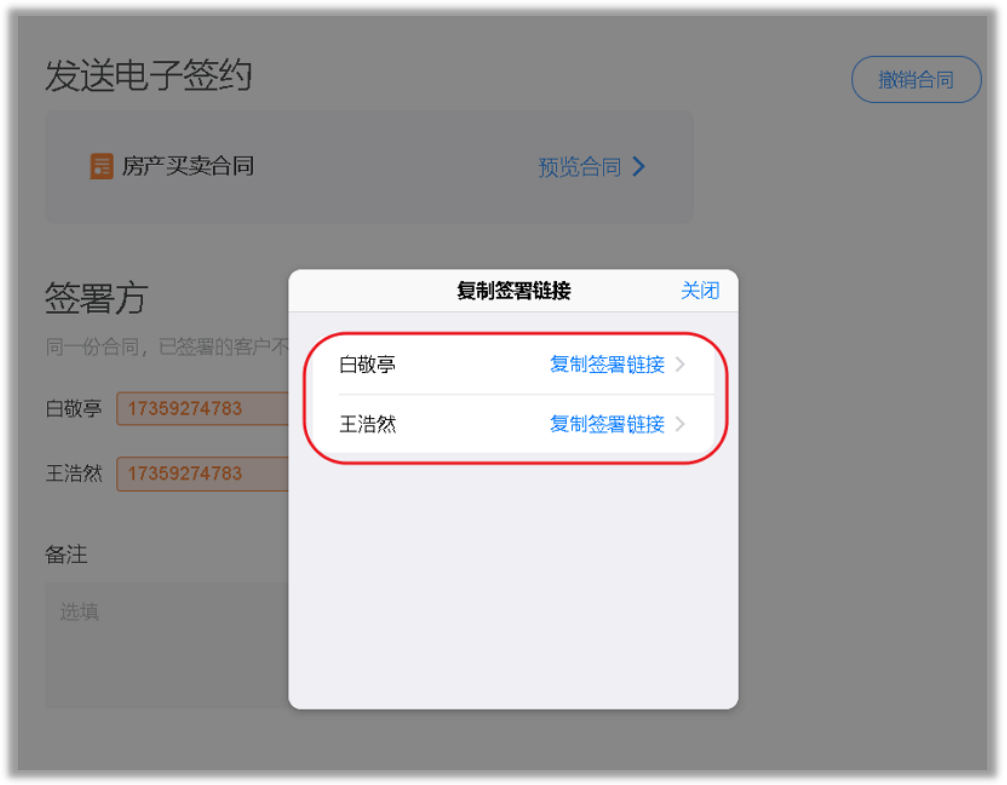
六、客户签约
【输入证件后4位】-【签署文件】-【提交签署】-【身份认证】
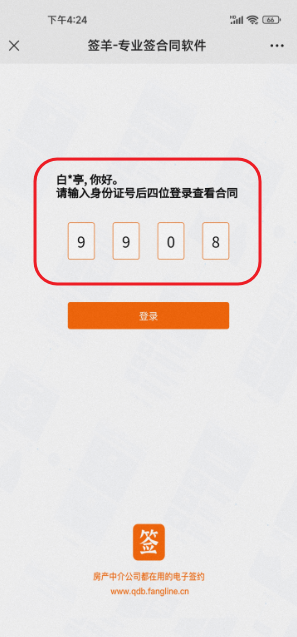
【说明】大陆的身份信息可以选择人脸和银行卡认证
外籍以及港澳台同胞会提示使用银行账号信息认证按提示填写就可以了(但是需要注意英文名字(护照上的名字)要跟他开银行卡的名字一致,如果护照名字的姓有逗号,如果他银行卡的名字没有逗号,就不行,要改跟银行卡一致)